
时间:2020-09-30 11:01:49 来源:www.win10xitong.com 作者:win10
win10系统对于大家来说都非常熟悉了,在使用的时候会遇到各种问题,就像win10/7/8系统默认新建文件夹名称的情况。我们通过调查发现不少用户都碰到了win10/7/8系统默认新建文件夹名称的问题,我们自己来学着处理win10/7/8系统默认新建文件夹名称的问题,也不是不可以,我们可以按照这个步骤来解决:1、在“运行”中输入regedit后,按回车进入注册表编辑器2、定位到就能够轻松的解决了,win10/7/8系统默认新建文件夹名称该怎么办我们下面一起来看看它的图文方法。
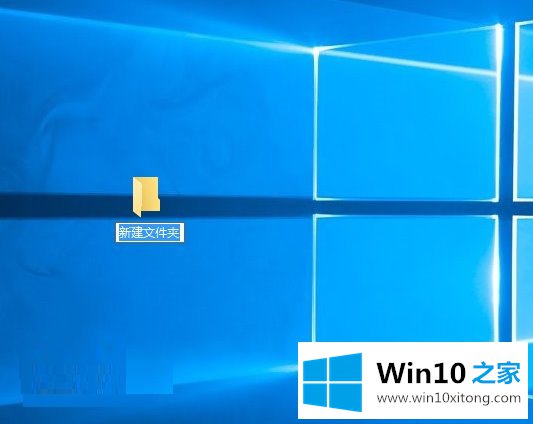
操作方法
1、在“运行”中输入regedit后,按回车进入注册表编辑器
2、定位到
HKEY_CURRENT_USER\SOFTWARE\Microsoft\Windows\CurrentVersion\Explorer\
3、在Explorer上新建项,命名为NamingTemplates(如果已有NamingTemplates则直接进行下一步),如下图——
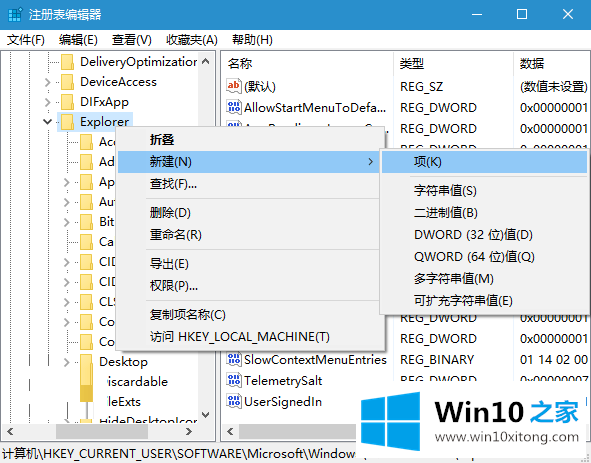
4、点击NamingTemplates,在右边空白处新建字符串值(如下图),命名为RenameNameTemplate
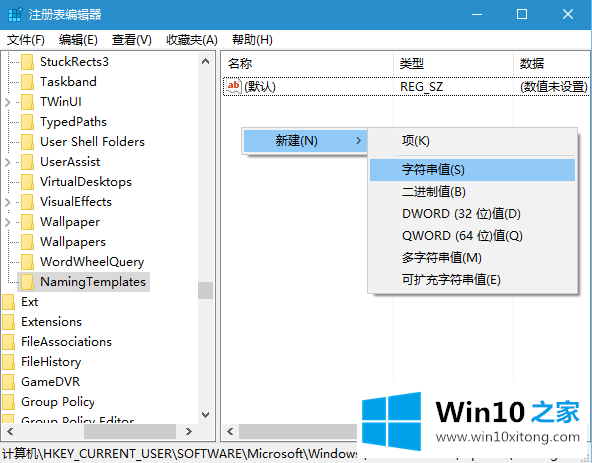
5、双击RenameNameTemplate,在“数值数据”中输入你想要的新建项目临时名称,例如“IT之家文件夹”,如下图——
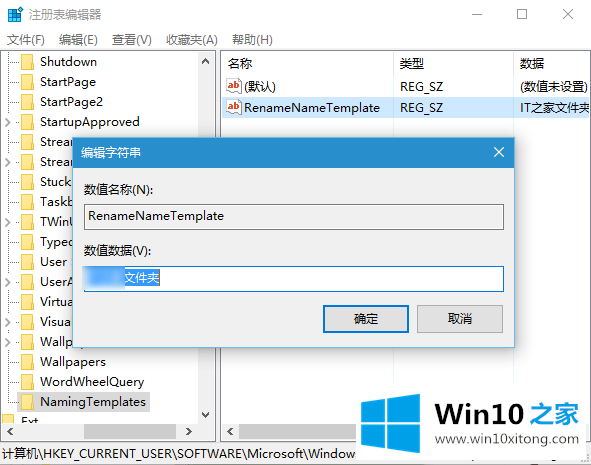
6、这一名称会应用到任何类型的新建项目,这显然不太合适,如下图——
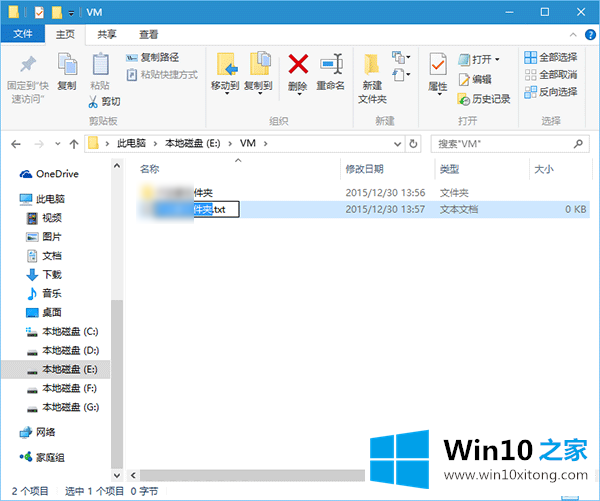
7、还有一种“万能”个性化命名方式,格式为:前缀名%s,例如“IT之家%s”,如下图——
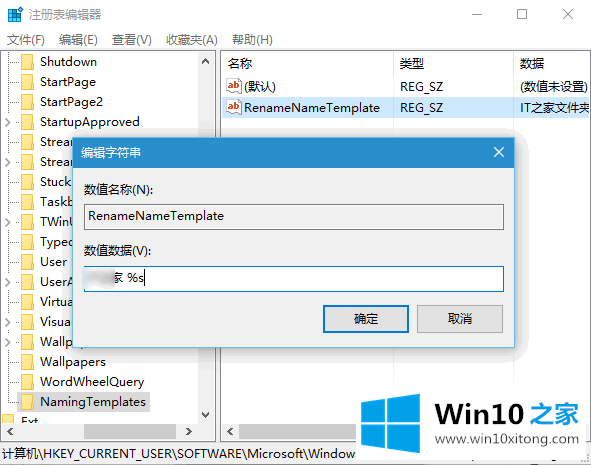
这种方式适用于所有类型的新建内容,后边的“%s”代表了相应类型的通用名称,效果如下图:
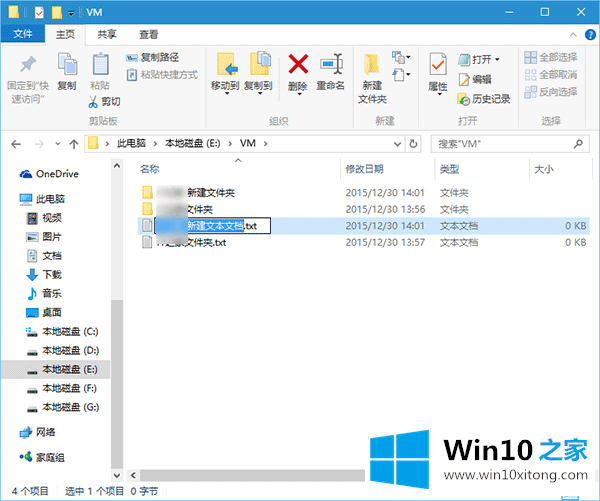
▲为了显示前缀名和后边通用名称的区别,图中设定时在前缀名和%s之间加入了空格
通过上述上述方法我们即可将新建文件夹修改问其他名称了,不过由于微软的通用名称中包含“新建”二字,因而这种方式无法去掉这两个字。我们可修改为如“新建 ”等等。
以上内容就是win10/7/8系统默认新建文件夹名称的图文方法,希望这篇文章对大家有所帮助,多谢支持。